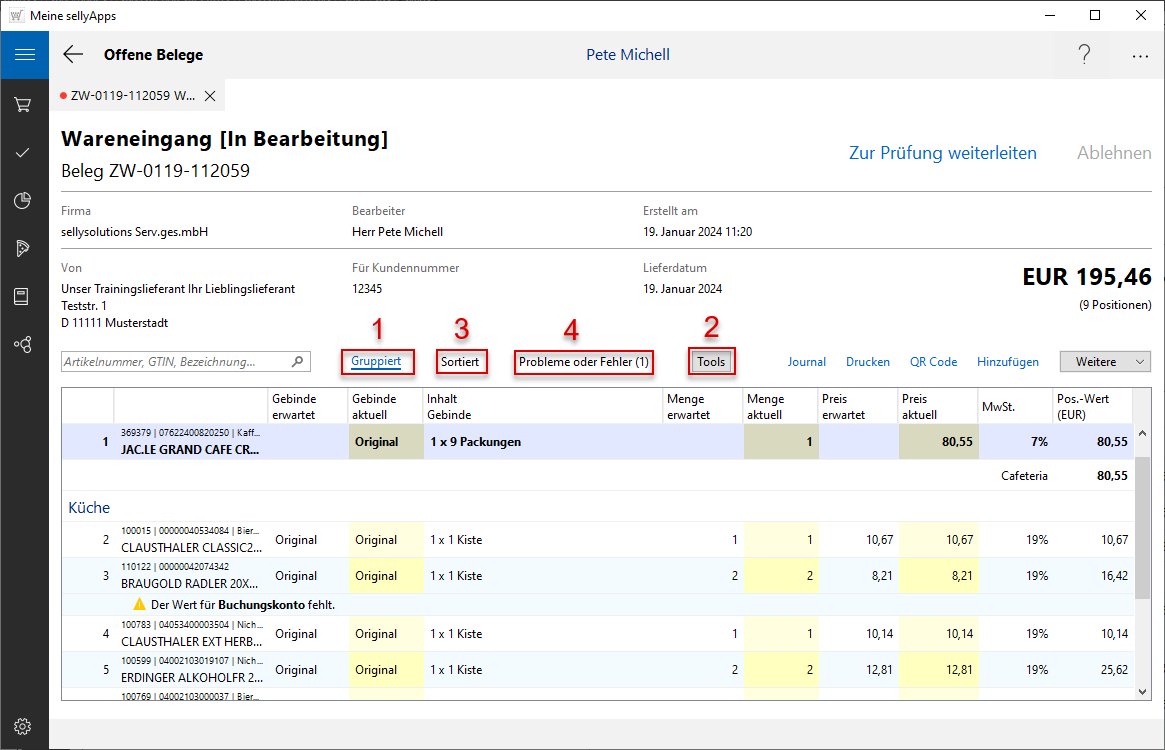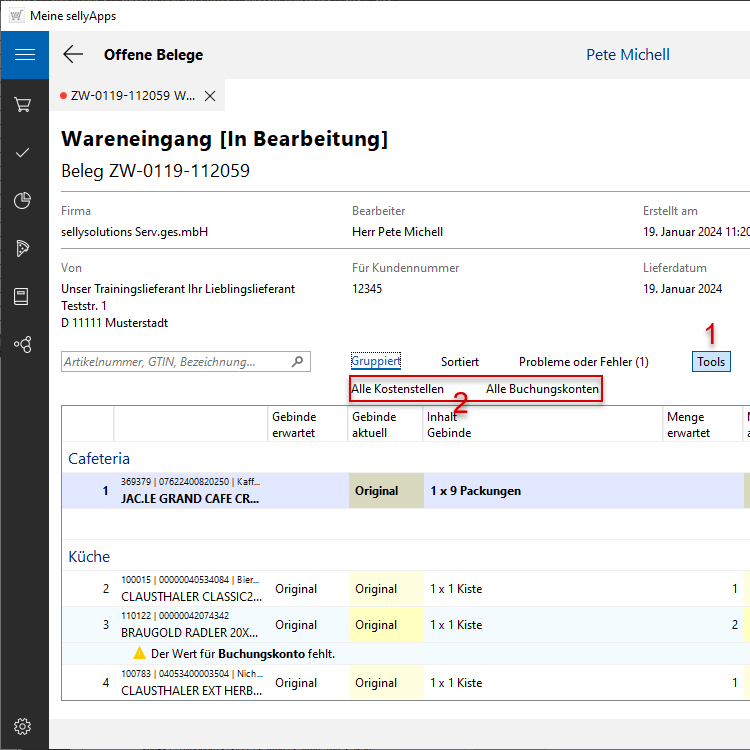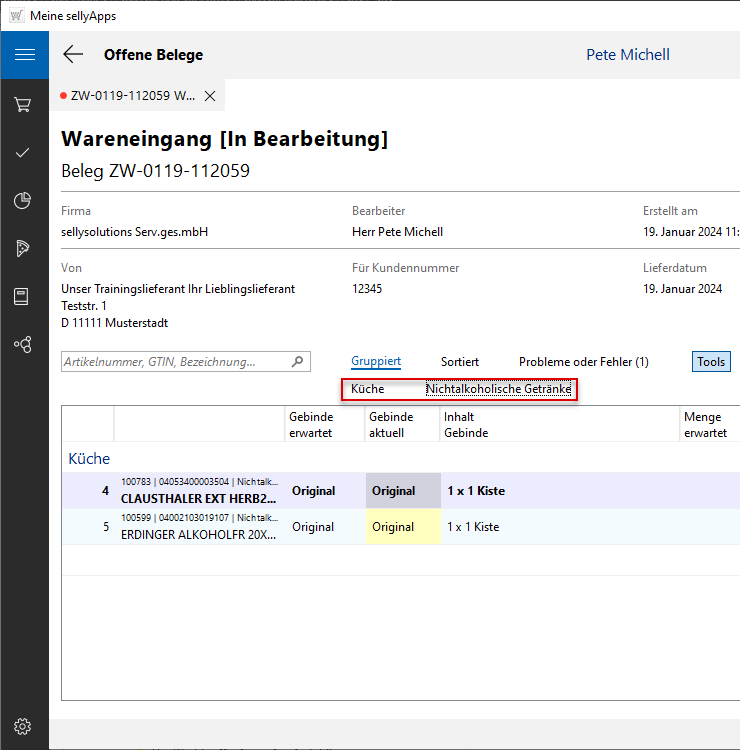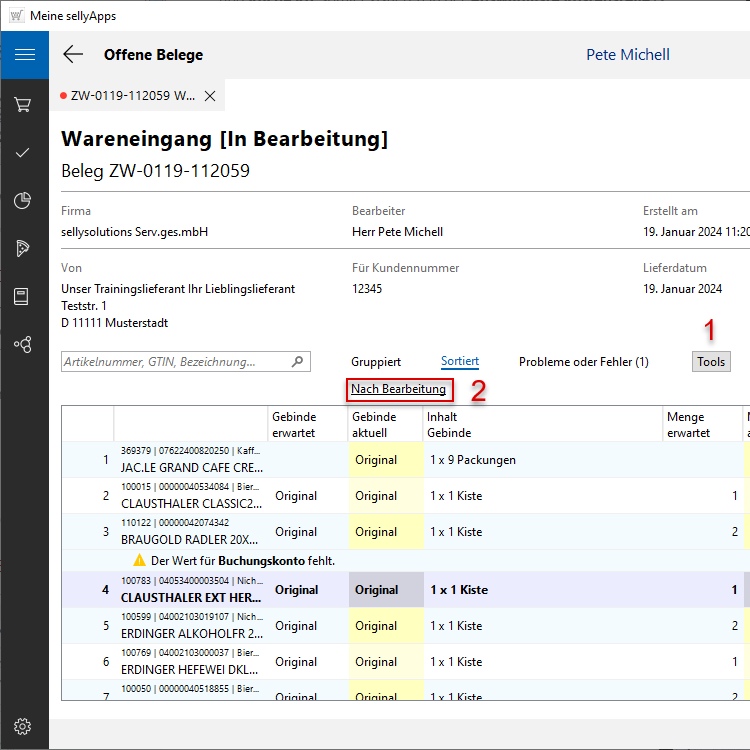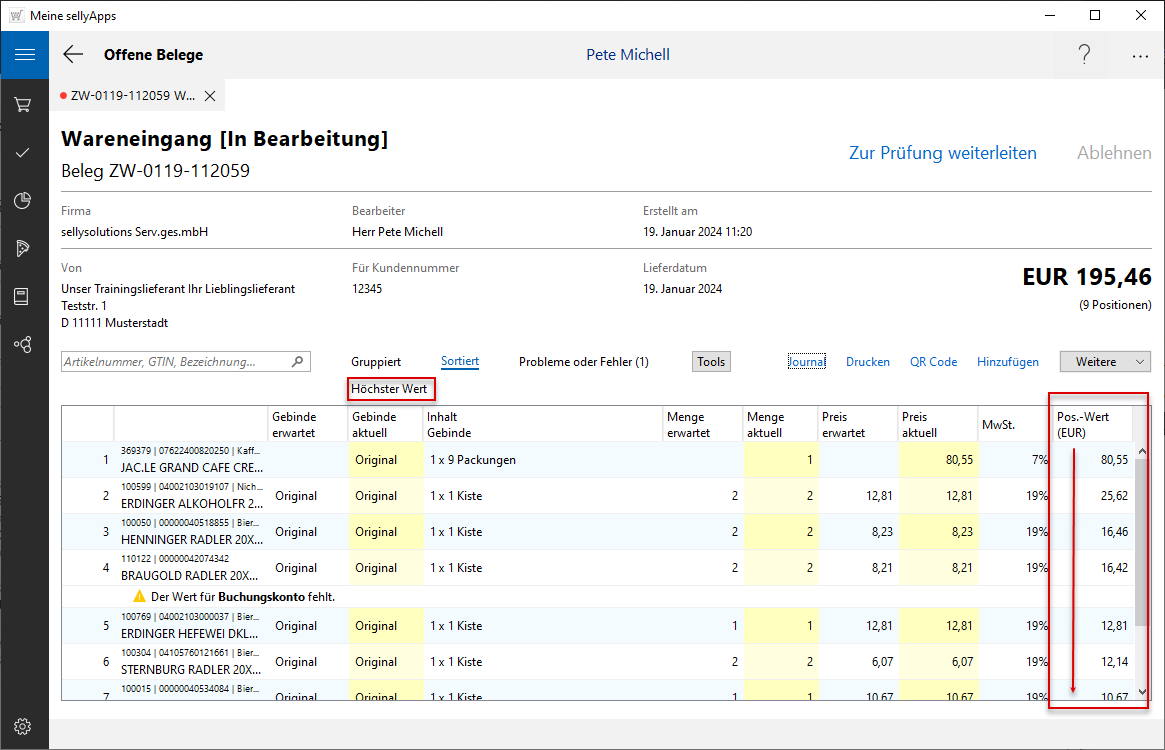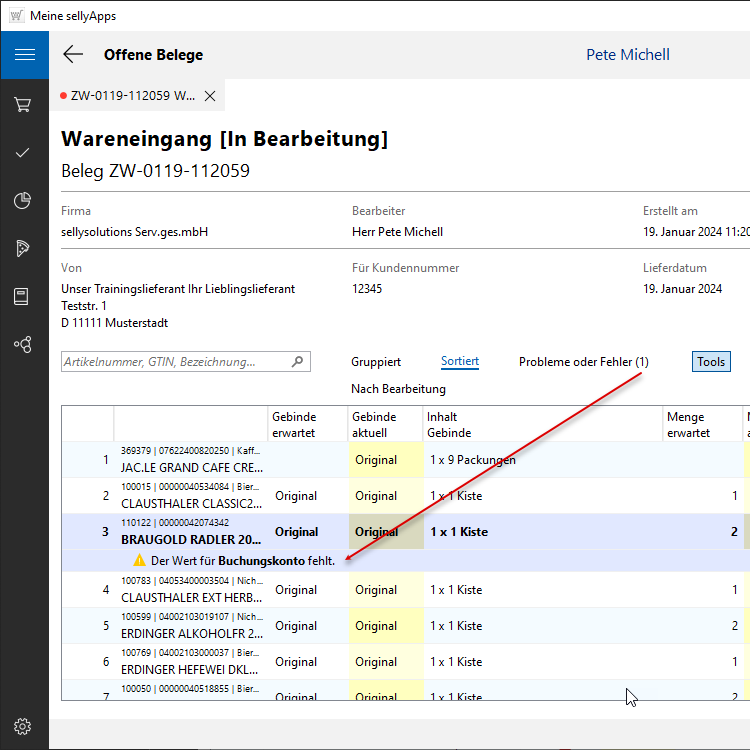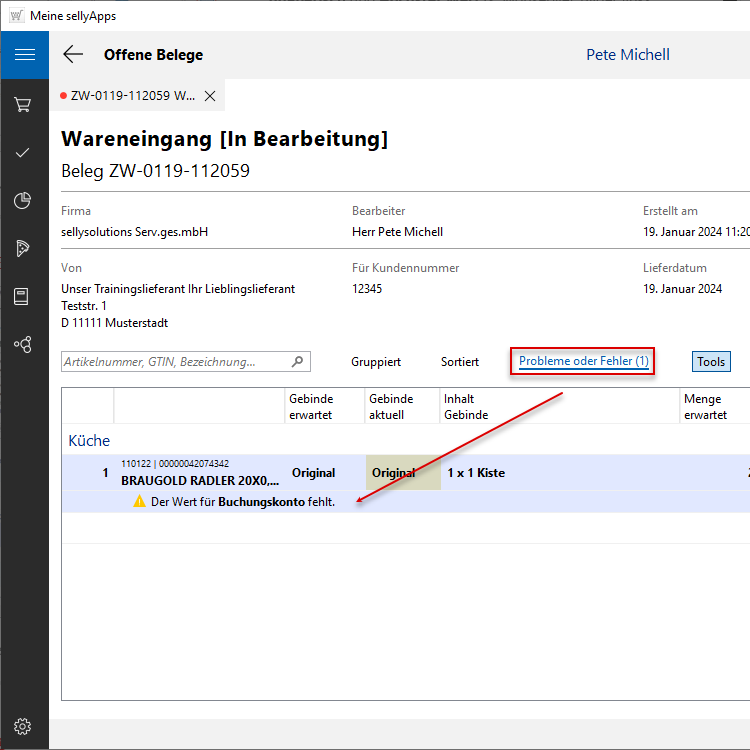![]()
online - Hilfe sellyApps - Warenbewegungen
Belegdetails
Listenfunktionen
Gruppierung / Sortierung der Artikelliste Listendarstellung
Beim Öffnen werden die Positionen nach Kostenstellen gruppiert aufgelistet. Eine Umgruppierung wird nach Klick auf den Funktionslink Gruppiert möglich (s. Markierung 1).
Eine Sortierung nehmen Sie mittels gleichnamigen Funktionslinks vor (s. Markierung 3).
In die Ansicht der separaten Fehlerliste wechseln Sie durch Klick auf den Funktionslink Probleme oder Fehler (s. Markierung 4).
Die Schaltfläche [Tools] (s. Markierung 2) schaltet jeweils für eine Gruppierung oder für eine Sortierung die möglichen Kriterien zu.
Klicken Sie auf die Schaltfläche [Tools] (s. Markierung 1), erhalten Sie die zwei möglichen Filter: Alle Kostenstellen und Alle Buchungskonten
(s. Markierung 2), in denen Sie jeweils nach Klick die Einträge finden, die sich aus Ihren Belegpositionen ergeben.
Im Bildbeispiel gehören alle Artikel zu zwei Kostenstellen: Cafeteria und Küche, somit existieren in der Auswahlliste Kostenstelle
(s. Mouseover-Bild links) genau diese zwei Einträge und der Gesamtfilter Alle Kostenstellen.
Analog gilt dies für die Liste der Buchungskonten (s. Mouseover-Bild rechts). Hier finden Sie 3 Einträge, einmal Alkoholische Getränke, Kaffee, Tee, Kakao und Nichtalkoholische Getränke.
Gruppierungsbeispiel der Artikelliste
Im Beispiel wurde die Liste des Beleges auf genau eine Kostenstelle (Küche) und einem Buchungskonto (Nichtalkoholische Getränke) eingeschränkt
(s. r. Markierungen).
In der Artikelliste gibt es genau einen Artikel, der dieser Auswahl entspricht (100783 | 04053400003504 CLAUSTHALER EXT HERB20X0,5L MW).
Soll die Einschränkung aufgehoben werden, klicken Sie erneut auf Ihre Auswahl (im Beispiel: Küche und Nichtalkoholische Getränke, s. r. Markierung) und wählen jeweils den Eintrag Alle Kostenstellen und Alle Buchungskonten (s. o. Mouseover-Bilder).
Für den Funktionslink Sortiert, schalten Sie mit Klick auf die Schaltfläche [Tools] (s. Markierung 1) vier Möglichkeiten zu, um die Artikelreihenfolge zu ändern.
Mögliche Filtern sind:
- Nach Bearbeitung,
- Nach Erstellung,
- Alphabetisch und
- Höchster Wert (s. Mouseover-Bilder links).
Sortieren nach höchstem Positionspreis
Nach Auswahl des Filters Höchster Wert wurde die Artikelliste entsprechend umsortiert, so dass nun der Artikel mit dem größten Positionswert oben steht (im Beispiel Pos.-Wert (EUR) 80,55) (s. Bild rechts).
Liste auf Hinweise und Fehler einschränken
Sollten an Belegpositionen Fehler vorliegen, die eine Weiterverarbeitung des Beleges verhindern, werden diese Positionen
in der Artikelzeile mit einem Icon (![]() ,
,
![]() )
und einem Fehlerhinweis versehen und zusätzlich in der separaten Liste Probleme oder Fehler (s. Markierung und Bild rechts) zusammengefasst.
)
und einem Fehlerhinweis versehen und zusätzlich in der separaten Liste Probleme oder Fehler (s. Markierung und Bild rechts) zusammengefasst.
Das erleichtert gerade bei längeren Listen eine schnelle Korrektur bzw. Abarbeitung.
Hinter diesem Funktionslink sehen Sie bereits beim Öffnen dieser Ansicht die Fehleranzahl in der Klammer dargestellt (s. Markierung 1).
Im Beispiel handelt es sich um 1 Position, die durch den Bearbeiter gesichtet werden muss.
Diese Fehlerliste lässt sich zusätzlich noch gruppieren bzw. sortieren. Der Vorgang ist analog wie oben beschrieben durchzuführen.